Mikä on Google Docs?
Google-dokumentit, osa Google asema, ja se on suosituin ja kiistatta paras ilmainen online-tekstinkäsittelyohjelma saatavilla.
Asiakirjojen luominen, lataaminen, tallentaminen, jakaminen ja yhteiskäyttö Google-dokumenttien avulla on helppoa, ja voit luoda ja muokata melko vaikuttavan valikoiman muotoiluvaihtoehtoja.
Mistä pidämme
Hyväksyy suosituimmat tiedostomuodot.
Tiedostoja voidaan ladata useissa eri muodoissa.
Asiakirjat tallennetaan automaattisesti Google-tilillesi.
Siinä on selkeä ja yksinkertainen käyttöliittymä.
Helppo jakaa asiakirjoja tai pitää ne yksityisinä.
Mistä emme pidä
Toimii vain yhtä nopeasti kuin Internet-yhteytesi.
Sinun on kirjauduttava sisään käyttääksesi sitä.
Puuttuu joitain edistyneitä muotoilu- ja tyylivaihtoehtoja, jotka löytyvät vain perinteisestä tekstinkäsittelyohjelmasta.
Muiden asiakirjatiedostojen lataaminen johtaa toisinaan muotoilun puuttumiseen tai muuttumiseen.
Pikaopastus
Google Docs on yksinkertainen verkkosovellus että käyttöliittymä on puhdas ja kaikilla työkaluilla on hyödyllinen tarkoitus. Voi kuitenkin olla hieman hämmentävää, jos käytät Google-dokumentteja ensimmäistä kertaa, koska se on vahvasti integroitu Google Driveen.
Asiakirjojen lähettäminen Google-dokumentteihin
Avaa Google Drive, valitse Uusija valitse sitten jompikumpi Tiedoston lataus tai Kansion lataus, riippuen siitä, mitä olet lataamassa.
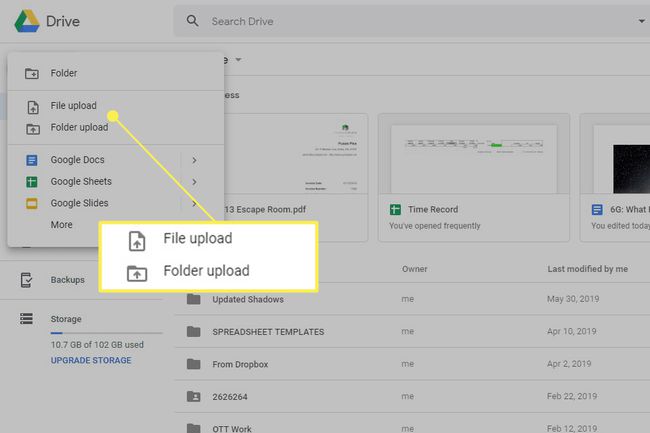
Nyt kun tiedosto on Google Drivessa, voit tuoda sen Google-dokumentteihin napsauttamalla sitä hiiren kakkospainikkeella ja siirtymällä kohtaan Avaa > Google Docs.
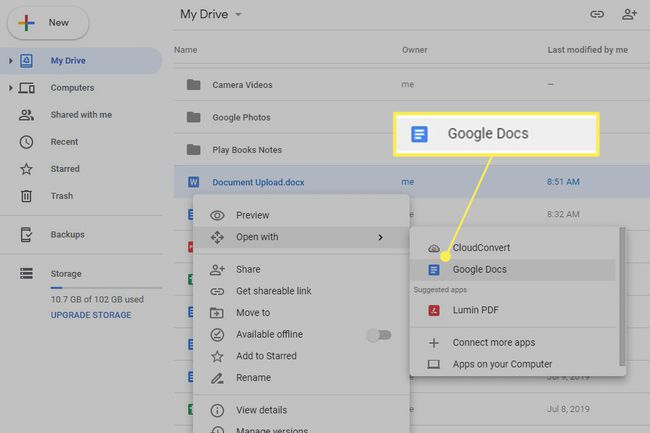
Kuinka muokata Google Docs -tiedostoja
Google-dokumenttien yläreunassa oleva valikko muistuttaa muiden tietokoneillesi mahdollisesti asennettujen ohjelmien valikkoa, kuten Microsoft Word tai OpenOffice Writer. Tässä muutamat näistä valikoista vastaavat:
- Tiedosto: Nimeä uudelleen, jaa, lataa, tulosta
- Muokata: Kumoa, tee uudelleen, Etsi ja korvaa, liitä
- Lisää: Lisää kuvia, piirustuksia, kaavioita, taulukoita, linkkejä, kommentteja
- Muoto: Muotoile tekstiä ja kappaleita, muokkaa riviväliä, tee luetteloita
- Työkalut: Sanamäärä, sanakirja, puhekirjoitus, asetukset
Aivan ensisijaisen valikon alapuolella on muotoiluvalikko. Jotkut Google-dokumenttien muotoiluvalikon kohteista ovat käytettävissä sen yläpuolella olevassa valikossa, mutta yleensä muotoilet asiakirjat tällä tavalla, koska ne ovat vain napsautuksen päässä.
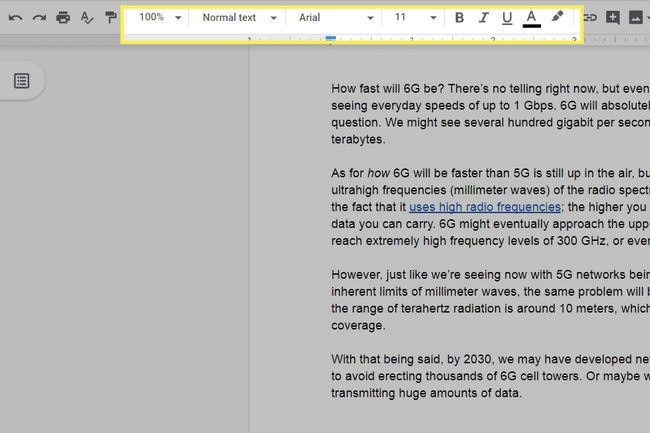
Kuten näet, muotoilupalkin avulla voit säätää tekstin kokoa ja väriä, tehdä sisennyksiä, luoda luettelomerkittyjä tai järjestettyjä luetteloita, tarkistaa oikeinkirjoituksen ja paljon muuta.
Kuinka jakaa Google-dokumenteista
Google Docsissa on muutamia jakamisvaihtoehtoja. Yksi helppo tapa jakaa Google Docs -dokumentti on Gmailin kautta tavallisena sähköpostiviestinä. Valitse Jaa -painiketta sivun oikeassa yläkulmassa ja anna sen henkilön tai henkilöiden sähköpostiosoite, jolle haluat jakaa asiakirjan. Lisää viesti ja valitse, haluatko henkilölle muokkaus-, katselu- tai kommentointioikeudet.
Voit myös luoda jaetun linkin, jonka kuka tahansa (jopa ei-Gmail-käyttäjät) voi avata muokata tai tarkastella. alkaen Jaa -painiketta, valitse Hae linkki -ruudusta Kopioi linkki. Valitse, haluatko linkin vastaanottajilla muokkaus-, katselu- tai kommentointioikeudet. Liitä linkki sähköpostiin jaaksesi se muiden kanssa.
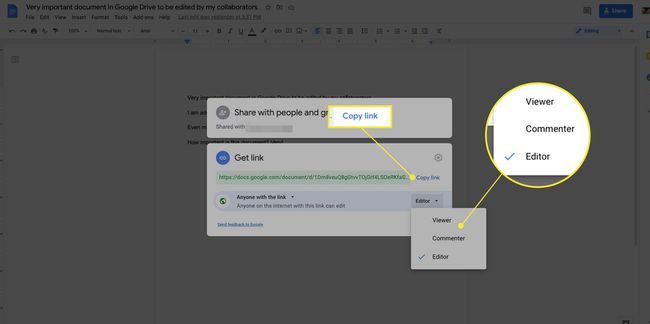
Jaetut asiakirjat päivittyvät reaaliajassa, kun kuka tahansa tekee muutoksia.
Google Docs Show Editors -työkalu on kätevä tapa seurata yhteiskäyttäjien muutoksia. Korosta tekstialue, napsauta hiiren kakkospainikkeella ja valitse Näytä toimittajat. Näet, kuka on muokannut asiakirjaa, sekä viimeisimmät muutokset ja aikaleiman.
Google Docs ja Google Workspace
Google Docs on myös osa Google Workspace, joka on kehys, joka yhdistää sovellukset, sähköpostit, pilvitallennustilat, tuottavuusohjelmistot, kalenterit ja paljon muuta.
Google-dokumenttien lisäksi Google Workspace sisältää muita Googlen sovelluksia ja palveluita, kuten Gmailin, Kalenterin, Driven, Sheetsin, Slidesin, Meetin ja paljon muuta. Vaikka voit edelleen käyttää Docsia ja muita työkaluja erillisinä sovelluksina, ne integroituvat paremmin, kun niitä käytetään osana Google Workspacea.
Kun käytät Google Workspacea ja teet yhteistyötä Google-dokumentin parissa, sinä ja muut käyttäjät voitte avata sen suoraan Gmailista sen jälkeen, kun se on jaettu Google-chat-huoneessa.
Workspace on ilmainen kaikille, joilla on Google-tili, mutta jos etsit edistyneempää Harkitse työtilan ominaisuuksia, kuten ylimääräistä pilvitallennustilaa, mukautettua sähköpostia ja edistyneitä suojausominaisuuksia maksullinen Workspace-tilaus.
Lisätietoja Google Docsista
Tässä on muutamia huomionarvoisia lisäominaisuuksia, joista voit nauttia ilmaisella Google-dokumentilla:
- Asiakirjat Google Docsissa voidaan aloittaa tyhjästä tai julkisista malleista.
- Google Docs voi avata tiedostoja tietokoneeltasi ja Google Drive -tililtäsi, kuten Microsoft Wordin DOC, DOCX, DOCM, ja DOTM-tiedostot sekä suosittu HTML, RTF, ja TXT muotoja.
- Kansiot täynnä asiakirjoja voidaan ladata kerralla tai voit valita vain yksittäisiä asiakirjoja.
- Google-tilisi mukana tulee ilmainen 15 Gt tallennustila, mutta tämä tallennustila ei ole vain Docsille. Google-kuvasi, Gmailisi ja kaikki Docs-, Sheets-, Slides-, Drawingsi-, Forms- ja Jamboard-tiedostosi kuluttavat 15 Gt: n tallennustilaa. Jos tarvitset lisää tilaa, se on helppoa osta lisää tallennustilaa Googlelta.
- Google-dokumentteihin tallennetut asiakirjat voidaan tallentaa Google Drive -tilillesi ja käyttää uudelleen missä tahansa selaimessa, sekä ladata offline-tilassa DOCX: ssä, ODT, RTF, PDF, TXT tai EPUB muoto.
- Täydellinen versiohistoria näyttää asiakirjaan tehdyt muutokset, ja jokainen muutos merkitsee, kuka sen teki, mikä on kätevää, jos työskentelet useiden ihmisten kanssa.
- Sivun väri, paperin koko, suunta ja marginaalit voidaan mukauttaa.
- Google Docs voit kirjoittaa äänelläsi.
- Kuten missä tahansa hyvässä tekstinkäsittelyohjelmassa, Google Docsissa on Kumoa ja Toista -painiketta korjataksesi virheet nopeasti.
Muita huomionarvoisia ominaisuuksia
- The Google-dokumenttien muotoiluasetukset avulla voit muokata tekstiä lihavoidulla, kursivoitulla, alleviivauksella, yliviivauksella, ylä- ja alaindeksillä, tasauksella, vaihtelevilla fonttikooilla, kappaletyyleillä, rivivälillä ja paljon muuta.
- kuvat, hyperlinkkejä, yhtälöitä, piirroksia, taulukoita, alaviitteitä, erikoismerkkejä, sivunumeroita, sivunvaihtoja, ylä-/alatunnisteita ja kirjanmerkkejä voidaan lisätä Google Docs -asiakirjaan.
- Sisäänrakennetun hakutyökalun avulla voit tehdä tutkimusta poistumatta Google-dokumenteista, kuten etsiä sanamääritelmiä, etsiä ja tuoda kuvia ja käyttää kuuluisia lainauksia asiakirjassasi.
- Asiakirjat voidaan kopioida ja kääntää kymmenille kielille muutamalla napsautuksella.
- Lisäosia voidaan lisätä Google-dokumentteihin tarjota lisäominaisuuksia.
- Poistetut asiakirjat säilytetään Roskakori -osiossa, jotta voit helposti palauttaa ne.
- Asiakirjoja voidaan tulostaa suoraan Google Docsista sekä jakaa maailman kanssa julkisen linkin kautta ja upottaa verkkosivustolle Julkaise verkossa vaihtoehto.
- The Office-muokkaus Docsille, Sheetsille ja Slidesille on Googlen oma selainlaajennus Kromi Web-selain, jonka avulla voit avata ja muokata online-asiakirjoja lataamatta niitä ensin tietokoneellesi ja sitten lataa ne Google-dokumentteihin. Se on myös nopea tapa muokata asiakirjatiedostoja tietokoneellasi vetämällä ne Chrome-selaimeen.
Ajatuksia Google Docsista
Google-dokumenteissa ei ole paljon sellaista, mistä emme pidä. Vaikkakin Microsoft Word on edelleen käyttötarkoituksensa. Google Docs on oikea tapa, jos jaat työ- tai perheen kanssa tai et halua maksaa tekstinkäsittelyohjelmasta.
Jos sinulla on kunnollinen internetyhteys etkä tarvitse suurta tarvetta kaikille kelloille ja pilleille perinteisellä tekstinkäsittelyohjelmistolla, säästä sitten satoja dollareita ja rekisteröidy ilmaiseen Googleen Asiakirjat.
Jos sinulla on jo Gmail tai YouTube -tiliä, voit kirjautua Google-dokumentteihin samoilla tiedoilla, koska ne ovat kaikki Googlen tuotteita.
Jos pidät Google Docsista, suosittelemme tutustumaan muihin Googlen verkkotyökaluihin, Google Slides ja Google Sheets. On myös muita ilmaisia vaihtoehtoja Microsoft Officelle.
FAQ
-
Onko Google Docs luotettava?
Vaikka Google-dokumentit kärsivät osittaisesta käyttökatkosta huhtikuussa 2021, se on yleensä melko luotettava. Mutta sen luotettavuus riippuu myös Internet-yhteydestäsi. Siksi on aina hyvä idea varmuuskopioida työsi, jotta voit käyttää sitä tarvittaessa offline-tilassa.
-
Kuinka piirrät Google Docsissa?
Vastaanottaja lisää piirros asiakirjaan, valitse Lisää > Piirustus > + Uusi. Piirustusikkuna avautuu joukolla vaihtoehtoja. Voit esimerkiksi lisätä sanataidetta tai käyttää viiva- ja muototyökaluja luodaksesi neliöitä, ympyröitä jne.
-
Kuinka yliviivataan teksti Google-dokumenteissa?
Korosta teksti, jonka haluat yliviivata, valitse Muoto > Teksti > Yliviivattu, tai käytä pikanäppäintä Alt+Siirtää+5.
-
Kuinka tarkistat sanamäärän Google-dokumenteissa?
Valitse Työkalut > Sanamäärä tai käytä pikanäppäintä CTRL+SIIRTÄÄ+C.
